Rapports sur l'état des sauvegardes
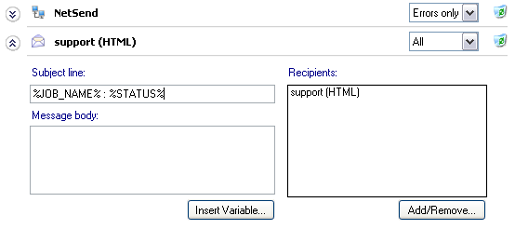
- Cliquez sur
 Tâches dans la barre de navigation.
Tâches dans la barre de navigation. - Sélectionnez une tâche et cliquez sur
 Modifier.
Modifier. - Cliquez sur
 Notifications dans le menu de gauche.
Notifications dans le menu de gauche. - Cliquez sur
Rapports pour développer cette section.
Les rapports permettent d'être averti rapidement en cas d'échec de la sauvegarde. Ils contiennent également des informations utiles pour la résolution d'éventuelles erreurs. Ces rapports sont envoyés aussitôt que la sauvegarde est terminée. Il n'est donc pas nécessaire de les programmer. Il est possible de configurer séparément autant de rapports que vous le souhaitez.
 Lecture des rapports
Lecture des rapports
- Cliquez sur Ajouter notification. Une nouvelle boîte de dialogue s'ouvre alors.
- Indiquez le type de notification et quels rapports doivent être envoyés aux destinataires (tous ou uniquement ceux contenant des erreurs). Cela peut s'avérer utile, par exemple pour envoyer uniquement les erreurs à l'administrateur système. Ces paramètres sont modifiables ultérieurement.
- Net send : un message s'affiche sur l'écran de l'utilisateur.
- E-mail : une notification est envoyée directement à une adresse e-mail.
- Imprimante : les notifications sont envoyées sur la file d'attente d'une imprimante locale ou partagée sur le réseau.
- Un objet et un message par défaut sont proposés mais il est possible de les modifier à votre convenance pour les notifications par e-mail ou Net send.
- Il est possible de personnaliser le message à l'aide de variables :
- Placez le curseur à l'endroit où vous souhaitez insérer une variable et cliquez sur Insérer variable.
- Sélectionnez une variable dans la liste.
- La variable est alors insérée entre deux signes "%" (ex. : %JOB_NAME%).
- Vous pouvez utiliser autant de variables que vous le souhaitez.
- Exemple de message :
- Texte saisi : %JOB_NAME% : %STATUS% sur %COMPUTER_NAME%
- Message envoyé : données SQL : échec sur SBS-SERVER
- Il est possible de personnaliser le message à l'aide de variables :
- Choisissez un ou plusieurs destinataires :
- E-mail
- Saisissez directement l'adresse ou sélectionnez une adresse précédemment utilisée.
- Cliquez sur Ajouter puis sur Terminer (il est possible d'en ajouter plusieurs).
- Net send
- Saisissez le nom d'un utilisateur Windows ou d'un ordinateur.
- Cliquez sur Ajouter puis sur Terminer (il est possible d'en ajouter plusieurs).
- Imprimante
- Sélectionnez une imprimante dans le menu déroulant.
- Si une imprimante ne figure pas dans la liste, assurez-vous qu'elle soit disponible dans la partie Imprimantes du Panneau de configuration Windows. Si vous essayez d'utiliser une imprimante réseau/partagée, assurez-vous que le compte utilisateur de BackupAssist puisse accéder à l'imprimante.
 Configuration du compte utilisateur de BackupAssist
Configuration du compte utilisateur de BackupAssist - Cliquez sur Ajouter puis sur Terminer (il est possible d'en ajouter plusieurs).
- E-mail
Une fois configurés, ces rapports peuvent être modifiés ou supprimés.
- Pour consulter ou modifier un rapport, cliquez sur son nom, à droite de l'icône
.
- Modifiez le sujet si nécessaire. Le corps du message est rempli automatiquement pour chaque rapport.
- Choisissez les rapports à envoyer (tous ou les erreurs uniquement).
- Cliquez sur Ajouter/Supprimer pour modifier la liste des destinataires.
- Pour supprimer une notification, cliquez sur l'icône
 .
.
